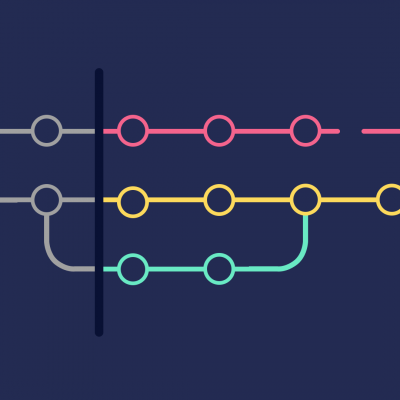在今天的教程中,我們將教你如何在Windows Subsystem for Linux 2(WSL2)中使用USB設備。我們將首先安裝必要的工具,然後配置udev以允許非root用戶訪問設備,最後使用USB/IP來連接設備。
先決條件
- WSL2內核版本>=5.10.60.1
可以運行
uname -a命令確認你的WSL版本。
第一步:安裝usbipd-win
usbipd-win 是一個在Windows上共享USB設備給其他機器,包括Hyper-V和WSL 2的軟體。
安裝usbipd-win需要Microsoft Windows 8.1 x64 / Microsoft Windows Server 2012 或更新版本的Windows系統。
你可以從這裡下載最新的.msi安裝程序,然後在你的USB設備連接的Windows機器上運行它。或者,你也可以使用Windows包管理器安裝:
winget install usbipd這將會安裝:
- 一個名為
usbipd的服務(顯示名稱:USBIP設備主機)。 你可以使用Windows的服務應用檢查這個服務的狀態。 - 一個命令行工具
usbipd。 這個工具的位置將會被添加到PATH環境變數中。 - 一個名為
usbipd的防火牆規則,允許所有本地子網連接到這個服務。 你可以修改這個防火牆規則來調整訪問控制。

第二步:安裝USB/IP客戶端工具
我們首先在WSL內安裝USB/IP的用戶空間工具和USB硬體標識符的資料庫。在Ubuntu 20.04 LTS上,運行以下命令:
sudo apt install linux-tools-virtual hwdata
sudo update-alternatives --install /usr/local/bin/usbip usbip `ls /usr/lib/linux-tools/*/usbip | tail -n1` 20⚠️ 這些指令可能隨著軟體的更新而改變。請確保始終使用最新的指令。
第三步:配置udev
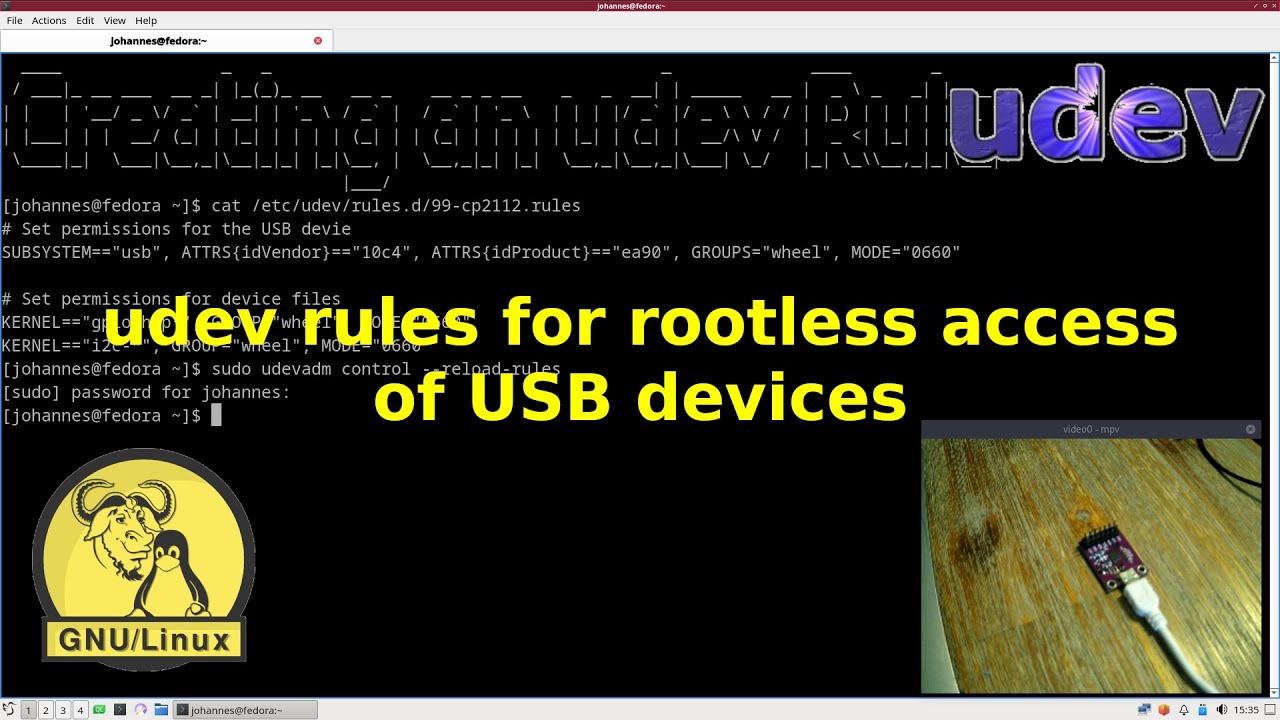
你可能需要配置udev規則以允許非root用戶訪問設備。請在連接設備之前完成此步驟。
以使用openocd和嵌入式設備為例,你需要將share/openocd/contrib/60-openocd.rules文件複製到/etc/udev/rules.d文件夾。
第四步:使用WSL快捷命令
確保你的WSL命令提示符是開啟的。這可以保持WSL 2的輕量級虛擬機活動。然後,你可以使用usbipd的WSL便利命令來連接設備。
首先,運行 usbipd wsl list 列出所有連接到Windows的USB設備。
然後,選擇你想要連接的設備,並運行 usbipd wsl attach --busid 命令。(需要管理員許可權)
在WSL內部,你可以運行 lsusb 來查看已連接的USB設備。
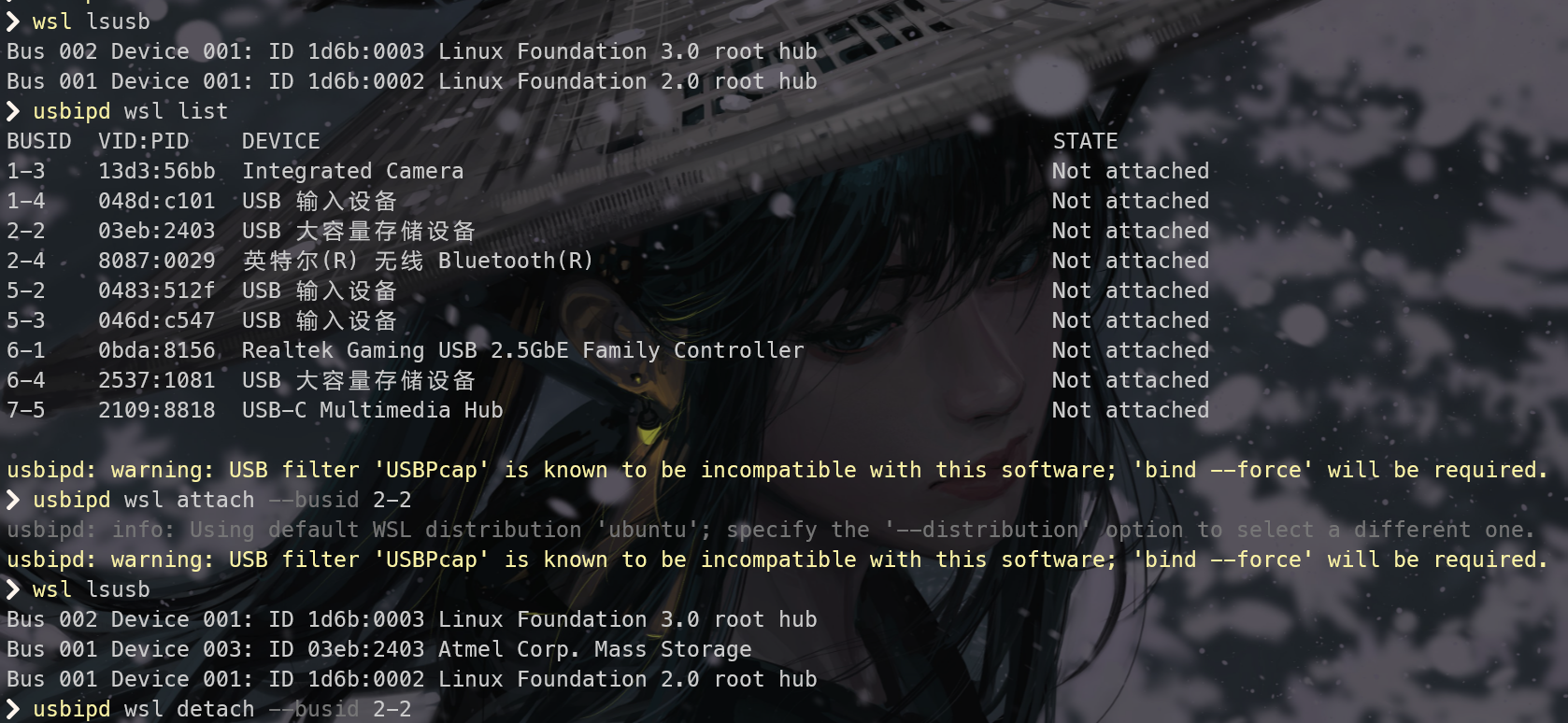
最後,你可以使用 usbipd wsl detach --busid 命令來停止設備共享。
就是這樣!你現在應該能夠在WSL2中使用你的USB設備了。
本文鏈接: https://linuxstory.org/connecting-usb-devices-to-wsl2-a-step-by-step-tutorial
LinuxStory 原創教程,轉載請註明出處,否則必究相關責任。